VLC ist einer der am weitesten verbreiteten kostenlosen Media-Player, die verfügbar sind. Dennoch haben viele Benutzer Probleme gemeldet, wenn sie versuchen, Videos im beliebten MKV-Format abzuspielen. Tonprobleme, Stottern und leere Bildschirme sind einige der häufig auftretenden Wiedergabeprobleme. Lassen Sie uns also einige dieser Schwierigkeiten beheben und die effektivsten Lösungen und Alternativen entdecken, um eine problemlose MKV-Wiedergabe zu ermöglichen.
Sehen Sie sich die Liste der von uns getesteten Methoden an und führen Sie die empfohlenen Schritte durch.
Häufige Probleme beim Abspielen von MKV in VLC
Schwarzer Bildschirm
Manchmal führt das Abspielen einer MKV-Videodatei in VLC zu einem fehlenden Videobild, während der Ton weiterläuft.
Kein Ton
Das Abspielen einer MKV-Datei führt zu Videowiedergabe ohne Ton.
Stotterndes Video
Die Wiedergabe führt zu ruckelndem oder pixeligem MKV-Video mit fehlenden Frames, Bildverzerrungen oder Abstürzen.
Überspringende Dateien
Die Wiedergabe führt zu ruckelnder Laufzeit und fehlenden Abschnitten des Videos, da die MKV-Datei in VLC hinterherhinkt.
Nicht identifizierter Codec-Fehler
Der Versuch, MKV-Videos abzuspielen, kann zu der Fehlermeldung „Nicht identifizierter Codec: VLC konnte den Audio- oder Videocodec nicht identifizieren“ führen und die Datei nicht geladen werden.
Ursachen von Fehlern beim Abspielen von MKV in VLC
Einige der Gründe können Folgendes umfassen:
- Die App ist möglicherweise nicht mit den Audio- oder Videocodecs innerhalb der MKV-Datei selbst kompatibel, die die für die Wiedergabe erforderlichen Audio- und Videodaten komprimieren.
- Ihre aktuellen Einstellungen können einen Hardware- oder Treiberkonflikt verursachen, der dazu führt, dass die MKV-Datei nicht in VLC abgespielt wird. Ohne die Einstellungen im Menü „Einstellungen“ zu ändern, werden Sie das Problem nicht beheben können.
- Die Einstellungen im Abschnitt „Input/Codecs“ des Menüs „Einstellungen“ können Fehler in der Wiedergabe verursachen oder die Datei überhaupt nicht abspielen lassen.
Veraltete Version des VLC-Players
Ältere Versionen von VLC spielen MKV- und andere neuere Formate nicht ab, ohne dass Sie eine aktualisierte Version der App herunterladen und installieren. Selbst dann bietet die neueste Version der Software nicht immer die Garantie, dass sie mit allen Ihren Mediendateien funktioniert.
MKV-Datei ist beschädigt
VLC kann keine MKV-Dateien abspielen, die beschädigt oder kaputt sind, bis sie repariert werden. Natürlich können einige Dateien irreparabel beschädigt sein, und Sie müssen eine Sicherungs- oder alternative Kopie woanders finden.
Bewährte Lösungen zur Behebung von MKV-Videos, die in VLC nicht abgespielt werden
MKV-Dateien in ein kompatibles Format umwandeln
Obwohl MKV ein beliebtes Dateiformat ist, wird es nicht so weit unterstützt wie andere Dateicontainer. Daher kann die Verwendung einer Dateikonverter-App wie HandBrake, um MKV-Dateien in das AVI- oder MP4-Format zu konvertieren, sie mit Ihrem aktuellen Mediaplayer kompatibel machen. Der Nachteil dieses Ansatzes ist, dass das Konvertieren jeder Datei, die Sie ansehen möchten, zeitaufwändig ist und viel Speicherplatz und Rechenleistung erfordert. Daher lohnt es sich, einige leichtere alternative Lösungen für dieses Problem in Betracht zu ziehen.
Beschädigte MKV-Dateien reparieren
Es gibt verschiedene Videoreparaturtools, die helfen können, wenn eine MKV-Datei beschädigt oder anderweitig korrumpiert ist. Benutzer können eine Lösung wählen, die verlorene Daten wiederherstellen kann. Einige verfügbare Optionen umfassen Angebote von Wondershare (Repairit), Kernel und Tenorshare (4DDiG File Repair), von denen einige KI-Technologie verwenden.
Eingabeeinstellungen/Codeceinstellungen ändern
Um Probleme mit MKV-Videos zu beheben, folgen Sie den untenstehenden Schritten:
- Klicken Sie in „Einstellungen“ auf das Untermenü „Eingabe/Codecs“.
- Um auf einige der Einstellungen zuzugreifen, die wir ändern möchten, müssen Sie im Menü unten links unter „Einstellungen anzeigen“ die Option „Alle“ auswählen.
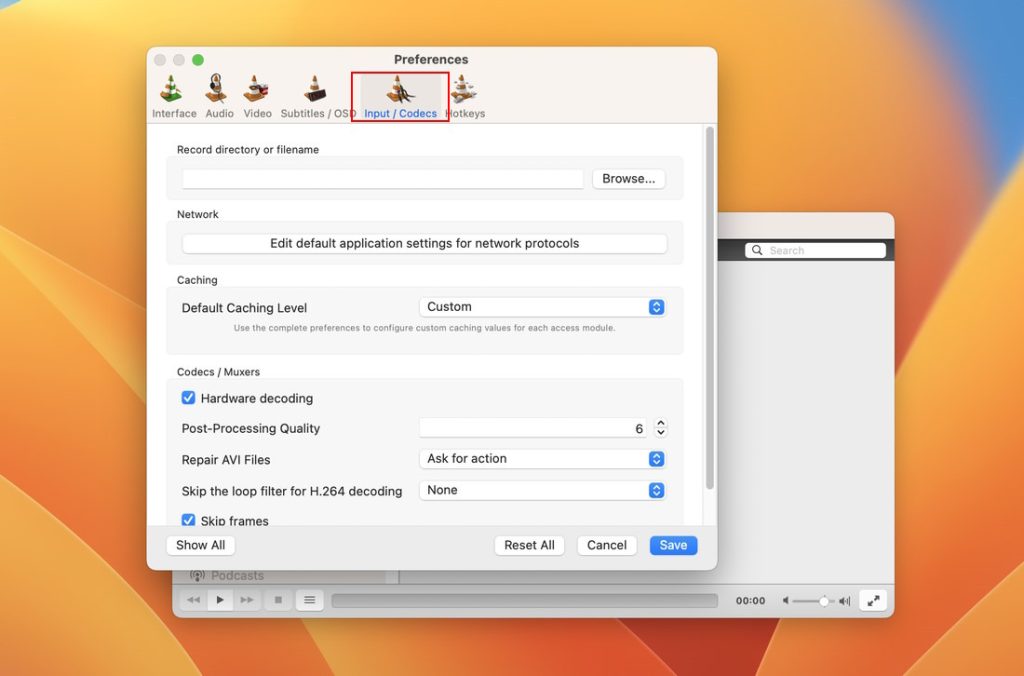
3. Gehen Sie im Menü „Eingabe/ Codecs“ zur Option „Dateipufferung (ms)“ unter „Erweitert“ und setzen Sie den Wert auf „1000“.
4. Speichern Sie Ihre Änderungen.
Audio- und Videoausgabe-Einstellungen konfigurieren
Auch wenn es unwahrscheinlich ist, lohnt es sich, zu überprüfen, ob sowohl Audio als auch Video aktiviert sind, wenn Sie einen schwarzen Bildschirm oder fehlenden Ton erleben.
Um die Audioeinstellungen von VLC auf Ihrem Mac anzupassen, gehen Sie wie folgt vor:
- Wechseln Sie im VLC-Menü zu „Einstellungen“ > „Präferenzen“.
- Klicken Sie auf die Registerkarte „Audio“.
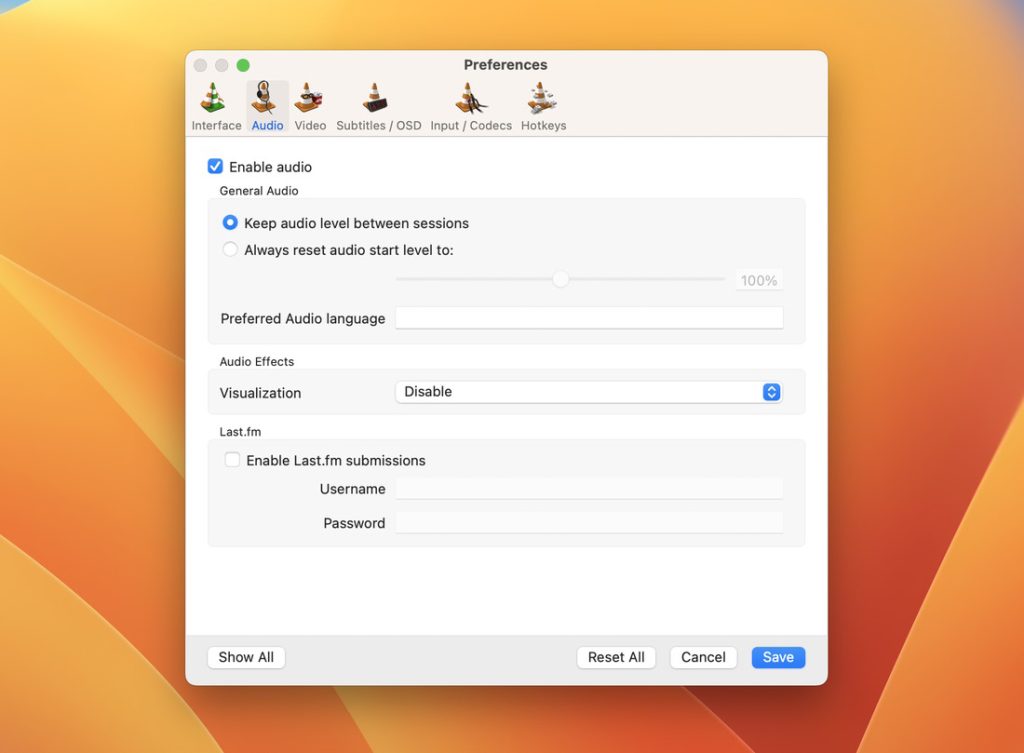
3. Stellen Sie sicher, dass das Kästchen „Audio aktivieren“ angekreuzt ist. Wenn nicht, wählen Sie es aus.
4. Klicken Sie auf „Speichern“.
Dann befolgen Sie diese Schritte für die Videoeinstellungen, wenn VLC nur Audio abspielt und kein Video:
- Gehen Sie im VLC-Menü auf Ihrem Mac zu „Einstellungen“ und dann zu „Präferenzen“.
- Klicken Sie auf die Registerkarte „Video“.
- Stellen Sie sicher, dass das Kästchen „Video aktivieren“ angekreuzt ist.
- Klicken Sie auf „Speichern“.
Möglicherweise müssen Sie Ihren VLC-Player neu starten, damit die Änderungen wirksam werden.
Hardwarebeschleunigung deaktivieren
Während Hardwarebeschleunigung eine bessere Leistung bieten sollte, bedeutet das Aktivieren manchmal, dass VLC aufhört, MKV-Videos abzuspielen. So schalten Sie es ab:
- Im einfachen Modus der „Einstellungen” navigieren Sie zu „Eingang/Codecs”.
- Wählen Sie in der Option „Hardware-beschleunigte Dekodierung” „Deaktivieren”.
- Speichern Sie Ihre Änderungen.
Aktualisieren Sie Ihre Version von VLC
Eine VLC-Alternative finden
Wenn Sie Probleme haben, MKV und andere Mediendateien auf VLC abzuspielen, könnte es an der Zeit sein, auf einen neueren Video- und Audioplayer umzusteigen, der garantierte Kompatibilität und Zugang zu Premiumfunktionen bietet, die der VLC-Player nicht unterstützt.
Die beste Lösung zum Abspielen von MKV-Mediendateien auf Mac
Während der VLC-Player ein adäquater Freeware-Mediaplayer ist, zeigt er langsam sein Alter durch seine leicht veraltete Benutzeroberfläche und den Mangel an fortschrittlichen Funktionen. Bei neueren Apps müssen sich Benutzer keine Sorgen über schwarze Bildschirme, ruckelige Wiedergabe oder plötzlich ausfallenden Ton während Videos machen.
Elmedia Player, eine herausragende Player-App, unterstützt nativ alle neuesten und am weitesten verbreiteten Dateiformate wie AVI, MP4, WMV, FLAC, DivX und natürlich MKV.
Benutzer können hochauflösende Videos öffnen oder sie auf einem großen Bildschirm ansehen, indem sie das Streaming zu AirPlay, Chromecast und anderen DLNA-fähigen Geräten nutzen.
Dies ermöglicht es Ihnen, zuverlässige Dateiuntersützung und Kompatibilität zu genießen, nicht nur wenn Sie MKV-Videos abspielen möchten, sondern auch beim Anpassen der Wiedergabe, Erstellen von Wiedergabelisten und vieles mehr.
Schritte zum Abspielen von MKV-Dateien mit Elmedia Player
Mit dieser App loszulegen und zu arbeiten ist einfach, ohne zusätzliche Downloads oder Dateien im MKV-Format. Befolgen Sie einfach diese einfachen Schritte:
2. Installieren und starten Sie die Elmedia Player-App und starten Sie dann Ihre Mediendateien.
Sie können Dateien abspielen, indem Sie sie in das Elmedia Player-Fenster ziehen, mit der rechten Maustaste auf die Datei klicken und „Mit Elmedia Player abspielen“ auswählen oder im Elmedia Player selbst nach der Datei suchen.
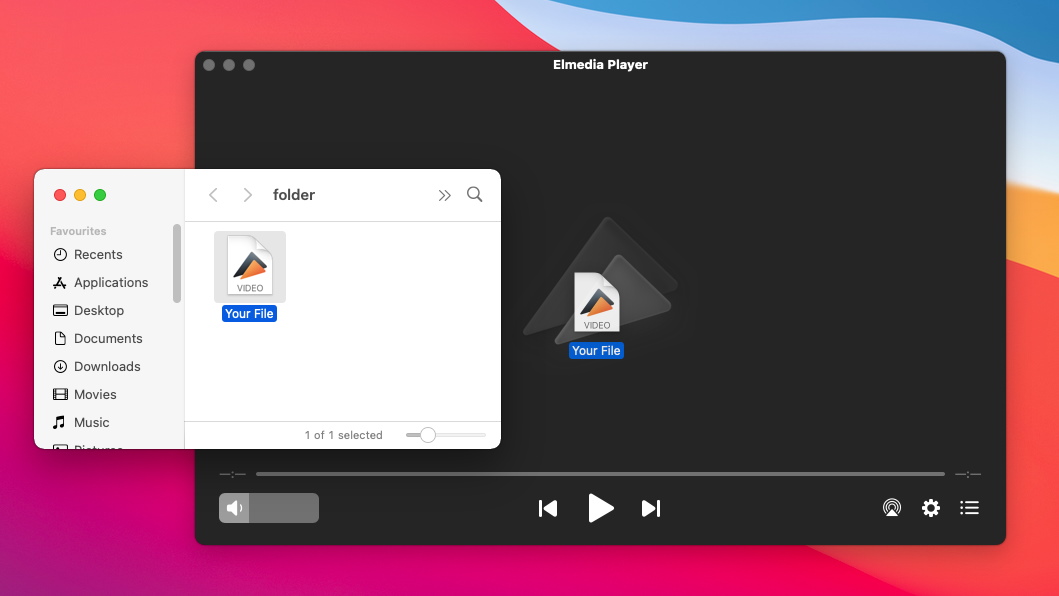
3. Und das ist alles.
Mit nur wenigen Klicks genießen Sie jetzt die perfekte HD-Wiedergabe Ihrer Lieblingsmedien.
Mit Elmedia Player für Mac gehören MKV-Wiedergabeprobleme der Vergangenheit an. Warum schauen Sie sich nicht die anderen großartigen Funktionen an und finden heraus, warum Elmedia Player Ihr neuer Lieblings-Media-Player für Mac sein könnte?
Spiel VLC MKV-Dateien ab?
VLC ist als vielseitiger plattformübergreifender Mediaplayer bekannt, der die meisten Medien-Dateiformate abspielen kann. Dazu gehört das MKV-Format (oder Matroska-Video-Dateiformat), ein Containerformat, das Video-, Bild-, Audio- und Untertiteldaten in einer einzigen Datei enthält. Aber selbst wenn Sie theoretisch eine MKV-Datei in VLC abspielen können sollten, gibt es eine Reihe von Wiedergabeproblemen, auf die Benutzer möglicherweise stoßen können.
Häufig gestellte Fragen
Obwohl das MKV-Format vom VLC Player unterstützt werden sollte, können die Audio- und Video-Codecs innerhalb der Videodatei selbst mit Ihrer derzeit installierten Version von VLC nicht kompatibel sein, oder Ihre Einstellungen verursachen einen Fehler im Video.
Wenn Sie Schwierigkeiten haben, MKV-Dateien auf einem Mac abzuspielen, ist eine Option, die Datei in ein anderes Format wie MP4 oder AVI zu konvertieren. Eine bessere Wahl wäre jedoch, einen Mediaplayer mit nativer MKV-Kompatibilität auszuwählen, wie z.B. Elmedia Player.


